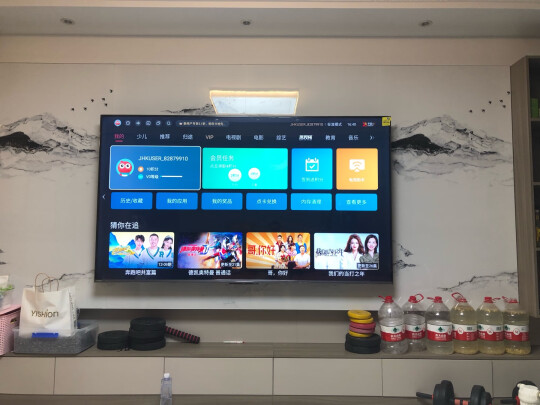u盘插电脑上找不到?为啥我的U盘插在电脑上找不到
一、u盘插在电脑上为什么显示不出来
插入USB设备后电脑不显示盘符
先确认插入USB设备(如U盘)时是否有提示音,若无任何反应也无提示音,建议放到其它电脑上测试,以排除USB设备本身的故障。
如果插入USB设备(如U盘)时有提示音,而且在别的机器上也能使用。请尝试以下*作:
1.右击开始菜单选择【设备管理器】,找到【通用串行总线控制器】下的该设备,比如【USB大容量存储设备】,右击选择【启用设备】。
2.右击开始菜单选择【磁盘管理】,逐一选中各个磁盘,点击【*作】,选择【重新扫描磁盘】。
插入后提示未成功安装驱动
1.从华硕****对应机型的芯片组驱动,解压并按提示安装后重启。
2.若无效,右击开始菜单选择【设备管理器】,找到【通用串行总线控制器】下的【USB大容量存储设备】,右击选择【更新驱动程序】,选择【自动搜索更新的驱动程序软件】并按提示完成(需联网)。
3.若无效,右击开始菜单选择【设备管理器】,找到【通用串行总线控制器】下的【USB大容量存储设备】,右击选择【卸载设备】,点击【卸载】,完成后重启,待系统重新识别USB大容量存储设备驱动即可。
插入USB设备后电脑无任何反应
可以更换插入鼠标或其它设备测试能否使用。若鼠标和其它USB设备也不能使用,可能是在BIOS中禁用了USB端口。可以尝试恢复BIOS默认值,或者修改BIOS中相关选项。
注意:各机型设置可能存在差异。
恢复BIOS默认值
按住【Shift】的同时在开始菜单点击“电源图标”选择【重启】,依次进入【疑难解答】【高级选项】【UEFI固件设置】【重启】后进入BIOS,按【F9】回车恢复BIOS默认值,按【F10】回车保存设置并重启。
或者在BIOS中开启USB端口
按住【Shift】的同时在开始菜单点击“电源图标”选择【重启】,依次进入【疑难解答】【高级选项】【UEFI固件设置】【重启】后进入BIOS,按【F7】进入【Advanced Mode】,依次进入【Security】【I/O Interface Security】【USB Interface Security】,将【USB Interface】设置为【UnLock】,按【F10】回车保存设置并重启。
若鼠标和其它USB设备使用正常
可尝试【WIN+R】快捷键输入【regedit】进入注册表编辑器,依次进入
【HKEY_LOCAL_MACHINE\SYSTEM\CurrentControlSet\Service\USBSTOR】,双击右侧【Start】项,修改【数值数据】为【3】并确定。
*注意:编辑注册表有风险,*作需谨慎,且*作前建议备份系统中的重要数据。
本文图片以Win10系统为例,其他Windows系统*作步骤基本相同,界面可能存在差异。
二、为什么我的电脑插上U盘以后找不到
需要重新设置,方法如下:
1、首先我们右键点击【计算机】,从弹出来的菜单中选择【管理】的选项。如图:
2、在我们打开的【计算机管理】的窗口当中,展开【存储】—【磁盘管理】的选项。如图:
3、右键点击无**常显示的u盘盘符,选择【更改驱动器和路径】的选项。如图:
4、然后为当前的u盘分配一个没有被占用的盘符就可以了。如图:
5、当然,我们还可以通过修改一下注册表来把u盘的盘符显示出来。如图:
6、用户按组合键win+r打开【运行】的对话框,输入【regedit】进入注册表程序。如图:
7、用户一次展开【HKEY_CURRENT_USER\Software\Microsoft\Windows\CurrentVersion\Policies\Explorer】,把【nodrives】键值删除掉即可。如图:
三、U盘在我的电脑中找不到怎么办
在电脑中找不到u盘,是因为系统没有自动识别出来,手动打开即可,具体的解决步骤如下:
1、在桌面上点击我的电脑,右键,管理。
2、打开管理界面,点击储存。
3、进到储存页面。
4、到这一步,也就可以看到了,有这些盘符。包括那个未显示的U盘。
5、然后就可以在这里右键的盘符,然后打开来就好了。就可以在我的电脑中查看到U盘了。
扩展资料:
使用U盘时的注意事项:
1.禁止剧烈震动。
2.禁止在移动硬盘工作时突然断电或突然拔下数据线。
3.好使用辅助供电电源强化对移动硬盘的供电。
4.定期整理移动硬盘的碎片。
5.如无必要尽量避免使用USB延长线。
6.移除移动硬盘前应先“安全删除”之后再拔出数据线。
7.定期备份移动硬盘内的数据,防止数据丢失。
四、为啥我的U盘插在电脑上找不到
u盘插入电脑却找不到位置的可能原因和解决方法如下:1.计算机接口问题:1。USB接口未通电或电压过低:用另一个USB接口插入。如果你用的是主机上的前置USB接口,好换成后置USB接口,因为前置USB接口要么是因为没有连接到机箱内部主板上的USB插槽,要么是因为连接太长导致电流太低,所以无法识别硬件。2.USB接口金属触点氧化变形:用铅笔芯或棉签擦拭主机或u盘USB接口内部的金属触点(下图中的PIN1和PIN4),以消除USB接口金属触点因氧化或弯曲变形造成的接触不良。2.计算机系统问题:1。检查系统是否装有USB驱动程序或是否损坏。简单的方法是进入设备管理器,查看USB端口是否被识别(下图中的通用串行总线控制器)。2.检查系统是否关闭了USB接口。通过控制面板-设备管理器,检查是否安装了USB驱动程序,并检查USB根集线器属性中是否设置了“允许计算机关闭此设备以省电”。您可以取消之前的检查。也可以进入BIOS查看USB接口是否被禁用。3.u盘问题:1。u盘接口接触不良:向上或向下按u盘接口,看u盘上的指示灯是否亮或电脑检测到新硬件,以排除接口插入时接触不良。如果接口处的金属触点弯曲变形,可以用镊子矫正复位。2.u盘损坏:如果上述*作全部无效,其他正常电脑无法读取u盘,则可以判断u盘损坏,需要送修或直接更换。